วิธีการ Reset Password Root ของ CentOS 7

สำหรับใครที่ลืมรหัสผ่านของ user: root ทำให้ไม่สามารถ login เข้าเครื่อง server ของคุณได้ คุณสามารถ reset password ของ user root ได้ง่ายๆผ่านการทำไม่กี่ขั้นตอนสำหรับลูกค้า PhalconHost ท่านสามารถแจ้งทีมงานของเรา Reset Password Root ให้ได้เลยครับ ติดต่อเราได้ที่ Line: @PhalconHost
* ก่อนที่จะดำเนินการ reset password แนะนำว่าต้องมีการสำรองข้อมูลก่อนเพื่อความปลอดภัย
ขั้นตอนที่ 1: เข้าสู่ GRUB Boot Menu
รีบูตเครื่องเซิร์ฟเวอร์หรือระบบ CentOS 7 ของคุณ
เมื่อเข้าสู่หน้าจอ GRUB boot menu ให้กดปุ่ม e บนแป้นพิมพ์ เพื่อเข้าสู่โหมดการแก้ไขบรรทัดการบูต
ขั้นตอนที่ 2: แก้ไข GRUB
ในหน้าแก้ไข GRUB ให้คุณมองหาบรรทัดที่ขึ้นต้นด้วยคำว่า linux16 หรือ linux ซึ่งจะมีคำว่า ro (read-only) อยู่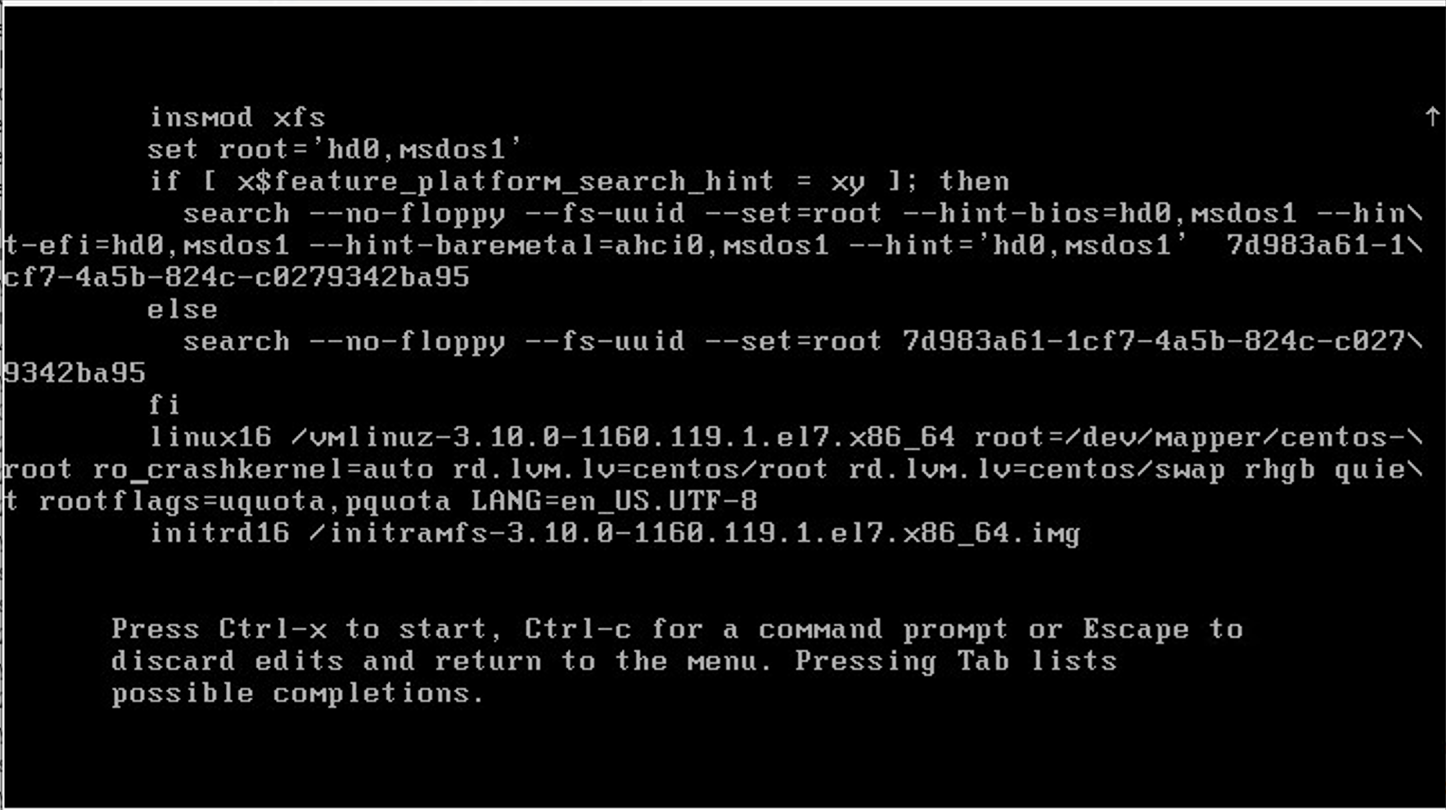
แก้ไขบรรทัดนั้นโดยการเปลี่ยน ro เป็น rw init=/sysroot/bin/sh ซึ่งจะทำให้ระบบบูตเข้าสู่โหมด Single User Mode ที่สามารถเขียนไฟล์ได้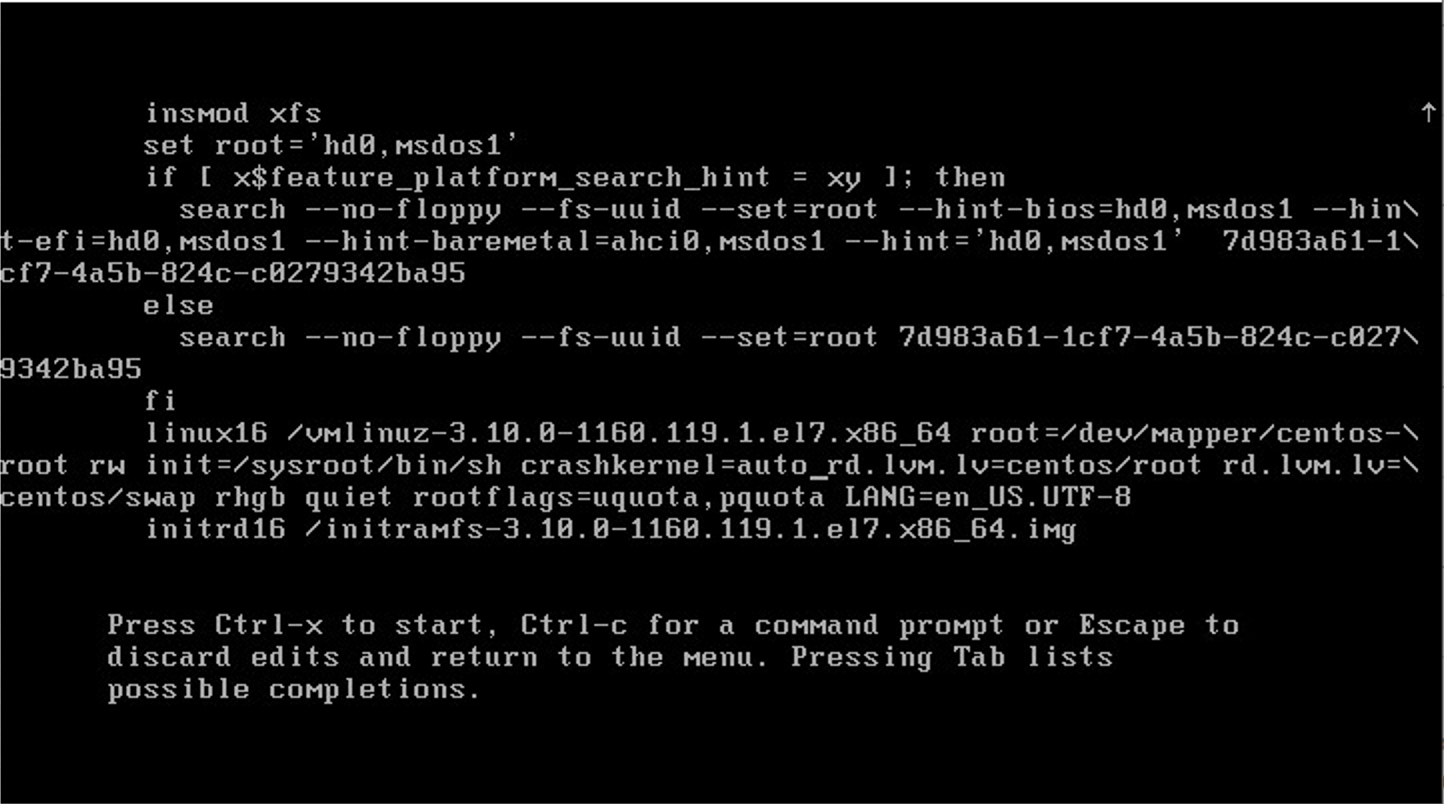
หลังจากแก้ไขเสร็จ ให้กด Ctrl + X เพื่อบูตเข้าสู่โหมด Single User Mode
ขั้นตอนที่ 3: เข้าใช้งานระบบ
เมื่อเข้าสู่หน้าจอคำสั่ง (command prompt) ให้คุณรันคำสั่งต่อไปนี้เพื่อเข้าถึงระบบไฟล์ของ root:
chroot /sysrootขั้นตอนที่ 4: เปลี่ยนรหัสผ่าน Root
ใช้คำสั่งต่อไปนี้เพื่อเปลี่ยนรหัสผ่านของ root:
passwd rootระบบจะขอให้คุณกรอกรหัสผ่านใหม่ และยืนยันรหัสผ่านนั้นอีกครั้ง
ขั้นตอนที่ 5: รีเฟรช SELinux Context (ถ้าจำเป็น)
หากคุณใช้ SELinux ให้รันคำสั่งนี้เพื่อรีเฟรช context:
touch /.autorelabelขั้นตอนที่ 6: รีบูตเครื่องใหม่
ออกจาก chroot environment โดยใช้คำสั่ง:
exitรีบูตเครื่องใหม่โดยใช้คำสั่ง:
rebootเมื่อเครื่องรีบูตเสร็จแล้ว คุณจะสามารถล็อกอินด้วยรหัสผ่าน root ใหม่ที่คุณตั้งค่าได้แล้ว
Tags: centos7

